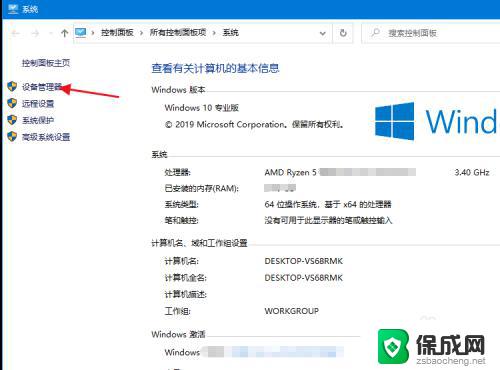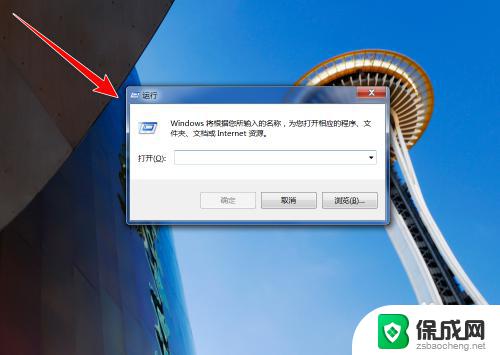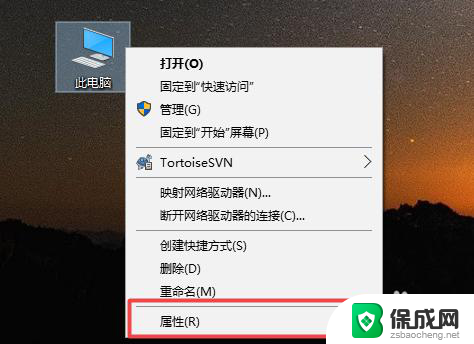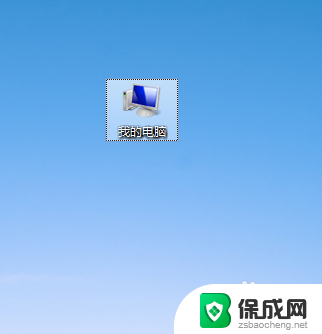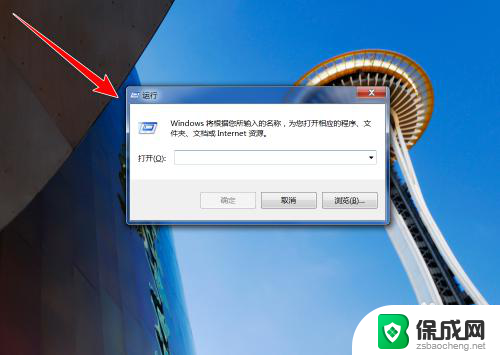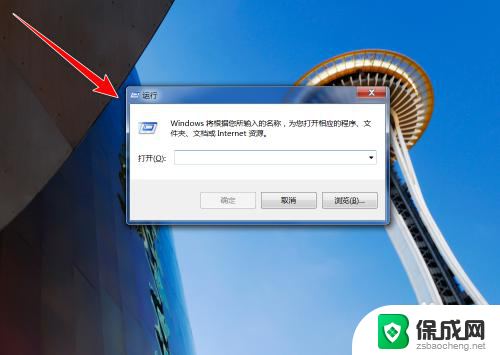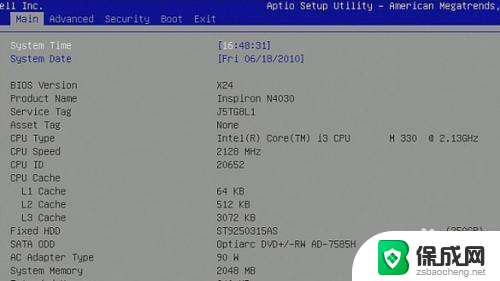怎么查看电脑是不是固态硬盘 怎样查看电脑是否安装了固态硬盘
更新时间:2023-12-20 13:00:48作者:jiang
在当今数字时代,电脑已经成为我们生活中必不可少的工具之一,而在电脑的硬件配置中,硬盘的类型也显得尤为重要。固态硬盘(SSD)以其出色的速度和稳定性在近年来受到了广泛的欢迎。很多人可能不清楚自己的电脑是否安装了固态硬盘,或者想要验证一下。如何查看电脑是否是固态硬盘呢?本文将介绍几种简单的方法,帮助大家快速了解自己电脑的硬盘类型。
方法如下:
1.电脑桌面上,点击“此电脑”
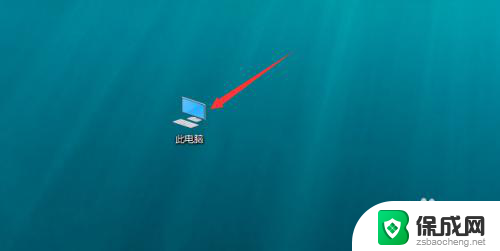
2.右击任意一个磁盘,点击“属性”
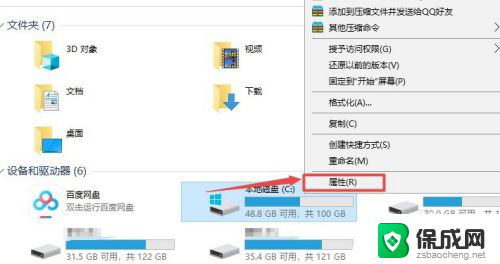
3.点击“工具”
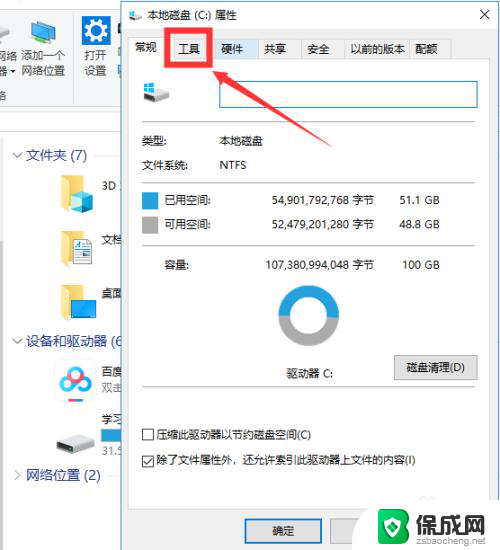
4.点击“优化”
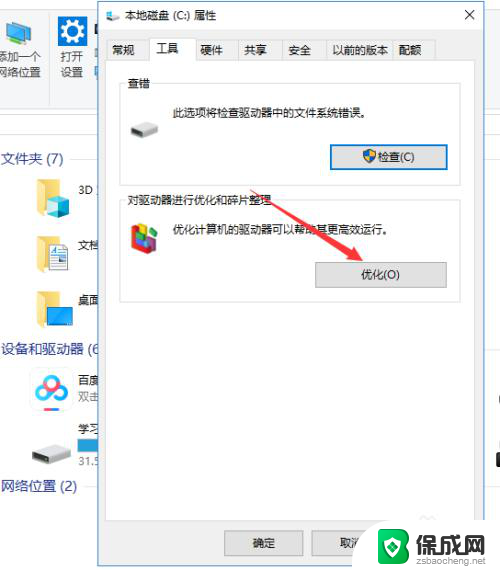
5.进入优化驱动器后,就能看到媒体类型,小编这里的是“硬盘驱动器”说明非固态硬盘,如果是固态硬盘,这里会显示为“固态硬盘”
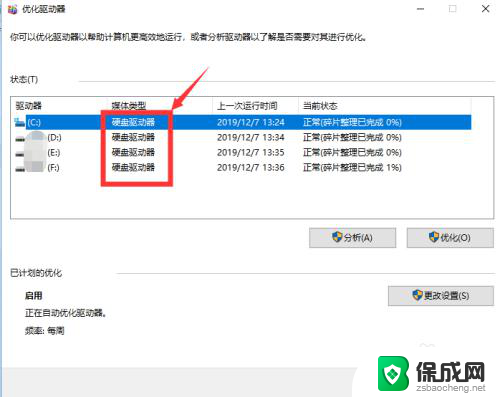
6.总结
1、点击“此电脑”——右击任意一个磁盘,点击“属性”——工具——优化
2、进入优化驱动器后,就能看到媒体类型,如果是固态硬盘,会显示为“固态硬盘”,如果显示的是“硬盘驱动器”说明非固态硬盘
以上就是如何检查计算机是否有固态硬盘的全部内容,如果你遇到这种情况,可以按照以上步骤解决问题,非常简单快速。